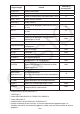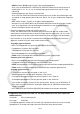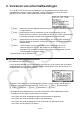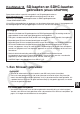Software Gebruiksaanwijzing
Table Of Contents
- Inhoud
- Eerste kennismaking — Lees dit eerst!
- Hoofdstuk 1 Basisbewerking
- Hoofdstuk 2 Manuele berekeningen
- 1. Basisberekeningen
- 2. Speciale functies
- 3. De hoekeenheid en weergave van getallen instellen
- 4. Berekeningen met wetenschappelijke functies
- 5. Numerieke berekeningen
- 6. Rekenen met complexe getallen
- 7. Berekeningen met gehele getallen in het twee-, acht-, tien- en zestientallige talstelsel
- 8. Matrixrekenen
- 9. Vectorberekeningen
- 10. Metrieke omzetting
- Hoofdstuk 3 Lijsten
- Hoofdstuk 4 Oplossen van vergelijkingen
- Hoofdstuk 5 Grafieken
- 1. Voorbeeldgrafieken
- 2. Controleren wat op een grafisch scherm wordt weergegeven
- 3. Een grafiek tekenen
- 4. Een grafiek in het afbeeldingsgeheugen opslaan
- 5. Twee grafieken op hetzelfde scherm tekenen
- 6. Handmatig tekenen
- 7. Tabellen gebruiken
- 8. Dynamisch tekenen
- 9. Een grafiek tekenen van een rijvoorschrift
- 10. Grafieken van kegelsneden tekenen
- 11. De weergave van een grafiek wijzigen
- 12. Functieanalyse
- Hoofdstuk 6 Statistische berekeningen en grafieken
- 1. Voor u met statistische berekeningen begint
- 2. Grafieken en berekeningen in verband met statistische waarnemingen met één variabele
- 3. Grafieken en berekeningen in verband met statistische waarnemingen met twee variabelen
- 4. Uitvoeren van statistische berekeningen
- 5. Testen
- 6. Betrouwbaarheidsinterval
- 7. Kansverdelingsfuncties
- 8. Invoer- en uitvoertermen van testen, betrouwbaarheidsinterval, en kansverdelingsfuncties
- 9. Statistische formule
- Hoofdstuk 7 Financiële berekeningen (TVM)
- 1. Voor u met financiële berekeningen begint
- 2. Enkelvoudige interest
- 3. Samengestelde interest
- 4. Evaluatie van een investering (Cash Flow)
- 5. Afschrijving
- 6. Omzetting van nominale rentevoet naar reële rentevoet
- 7. Berekening van kosten, verkoopprijs en winstmarge
- 8. Dag- en datumberekeningen
- 9. Devaluatie
- 10. Obligatieberekeningen
- 11. Financiële berekeningen met gebruik van functies
- Hoofdstuk 8 Programmeren
- Hoofdstuk 9 Spreadsheet
- Hoofdstuk 10 eActivity
- Hoofdstuk 11 Geheugenbeheerder
- Hoofdstuk 12 Systeembeheerder
- Hoofdstuk 13 Uitwisselen van gegevens
- Hoofdstuk 14 SD-kaarten en SDHC-kaarten gebruiken (alleen GRAPH95)
- Bijlage
- E-CON2 Application (English) (GRAPH35+ E)
- 1 E-CON2 Overview
- 2 Using the Setup Wizard
- 3 Using Advanced Setup
- 4 Using a Custom Probe
- 5 Using the MULTIMETER Mode
- 6 Using Setup Memory
- 7 Using Program Converter
- 8 Starting a Sampling Operation
- 9 Using Sample Data Memory
- 10 Using the Graph Analysis Tools to Graph Data
- 11 Graph Analysis Tool Graph Screen Operations
- 12 Calling E-CON2 Functions from an eActivity
- E-CON3 Application (English) (GRAPH95, GRAPH75+ E, GRAPH75+, GRAPH75)
- 1 E-CON3 Overview
- 2 Using the Setup Wizard
- 3 Using Advanced Setup
- 4 Using a Custom Probe
- 5 Using the MULTIMETER Mode
- 6 Using Setup Memory
- 7 Using Program Converter
- 8 Starting a Sampling Operation
- 9 Using Sample Data Memory
- 10 Using the Graph Analysis Tools to Graph Data
- 11 Graph Analysis Tool Graph Screen Operations
- 12 Calling E-CON3 Functions from an eActivity
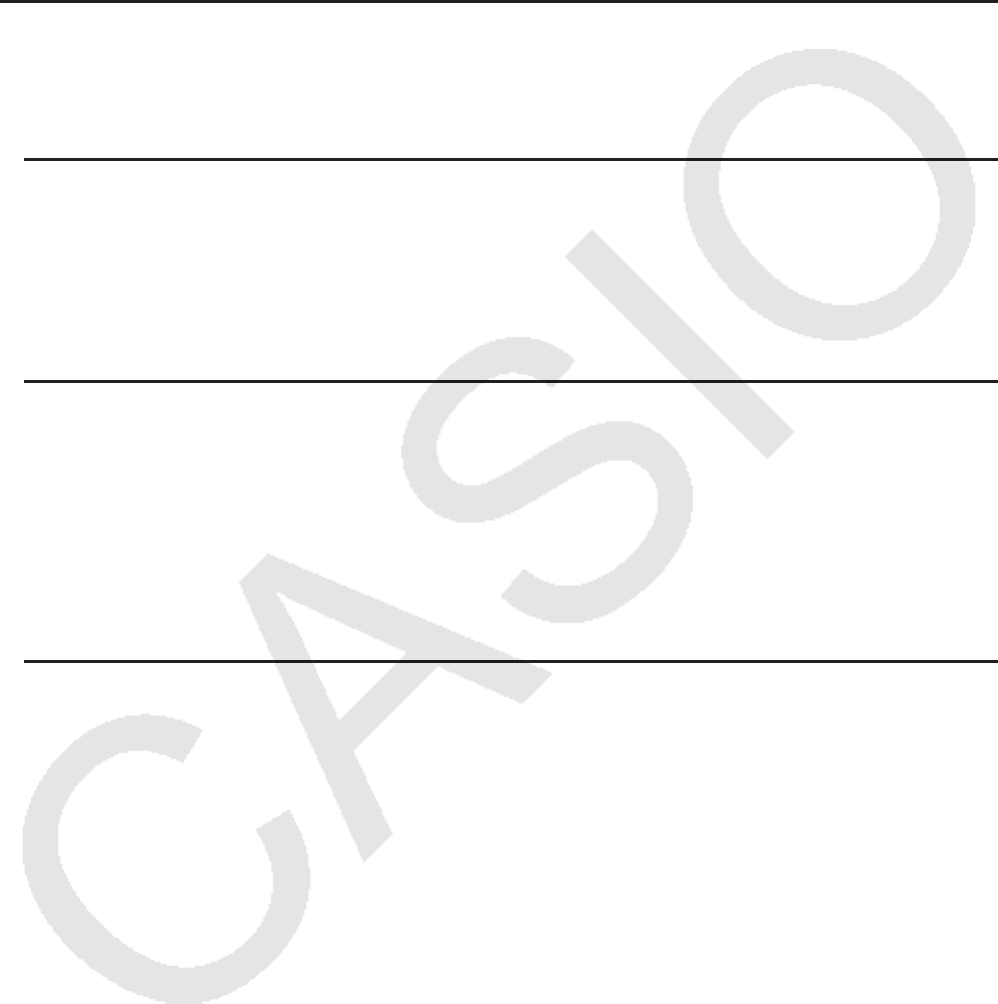
13-14
2. Druk op 4(ScreenRecv).
3. Open op de rekenmachine het schermbeeld dat u wilt verzenden.
4. De weergegeven afbeelding wordt automatisch naar de computer verzonden.
5. Ga terug naar stap 3 om een andere afbeelding automatisch te verzenden.
6. U kunt de automatische verzending van afbeeldingen onderbreken door te drukken op
6(CAPT) 1(Mem) in het menu dat het uitwisselen van gegevens regelt.
k Een Projector verbinden (Niet beschikbaar op de GRAPH25+ E)
U kunt de calculator aansluiten op een CASIO projector en de inhoud van het scherm van de
calculator op een scherm projecteren.
u Aansluitbare projectoren
Bezoek de volgende site voor informatie over aansluitbare projectoren.
http://edu.casio.com/support/projector/
• U kunt de calculator ook aansluiten op de multifunctionele presentatieset model YP-100 en
vanaf andere projectoren projecteren dan het hierboven genoemde model.
u Projecteren van de inhoud van het scherm van de calculator vanaf een
projector
1. Sluit m.b.v. de met de calculator meegeleverde USB-kabel aan op de projector (of YP-
100 eenheid).
• Door de USB-kabel in de rekenmachine te steken verschijnt het dialoogvenster “Select
Connection Mode”.
2. Druk op 3(Projector).
u Waarop u moet letten bij het maken van aansluitingen
• Als u de rekenmachine met een projector hebt verbonden (of een YP-100) kan het
zandloperpictogram in het scherm blijven staan. Tevens, wanneer u naar een ander scherm
overschakelt terwijl een grafiek wordt getekend of tijdens een programma van de modus
PRGM, is het geprojecteerde scherm mogelijk anders dan het scherm van de calculator. Als
dit gebeurt zal een bewerking op de rekenmachine de normale weergave herstellen.
• Als de rekenmachine niet meer normal functioneert, verwijder dan de USB-kabel en sluit
deze opnieuw aan. Mocht dit het probleem niet oplossen, verbreek dan de aansluiting van
de USB-kabel, schakel de projector (of model YP-100) uit en vervolgens weer in en breng de
aansluiting van de USB-kabel vervolgens weer tot stand.